يتم تنفيذ إلغاء تجزئة القرص الصلب من أجل دمج الملفات من نفس النوع المخزنة على القرص الصلب في قطاعات تم إنشاؤها خصيصًا لهم. يؤثر التخطيط الجيد للملفات على القرص الصلب على أدائه وسرعته. لذلك ، يوصى بإلغاء تجزئة القرص على فترات تتراوح من 4 إلى 6 أشهر. يتم تبسيط عملية إلغاء التجزئة في Windows قدر الإمكان ، بحيث يمكن للجميع استخدامها.
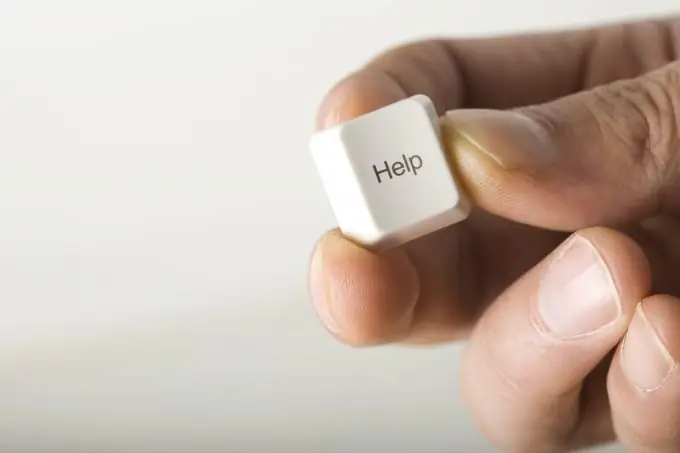
ضروري
مهارات الكمبيوتر الشخصية الأساسية
تعليمات
الخطوة 1
للبدء ، افتح مجلد "My Computer" بالنقر المزدوج على الاختصار الموجود على سطح المكتب باستخدام زر الفأرة الأيسر.
الخطوة 2
حدد القرص الصلب (أو حجمه) الذي تريد إلغاء تجزئته. ثم انقر بزر الماوس الأيمن فوقه مرة واحدة.
الخطوه 3
في قائمة الإجراءات الظاهرة بالملف ، انقر فوق سطر "خصائص" مرة واحدة باستخدام زر الماوس الأيسر.
الخطوة 4
في نافذة "الخصائص: القرص الصلب" التي تفتح ، افتح علامة التبويب "الخدمة" بالنقر عليها مرة واحدة بزر الفأرة الأيسر. سترى علامة تبويب بها ثلاث كتل: فحص القرص وإلغاء تجزئة القرص والأرشيف.
الخطوة الخامسة
في الكتلة الثانية ، "Disk Defragmenter" ، انقر فوق الزر "Defragment …". سترى نافذة لتكوين عملية إلغاء تجزئة القرص.
الخطوة 6
في النافذة التي تظهر ، حدد القرص الصلب الذي تريد إلغاء تجزئته بالنقر فوقه بزر الفأرة الأيسر مرة واحدة.
الخطوة 7
ثم انقر فوق الزر "تحليل" الموجود أسفل النافذة. ستبدأ عملية تحليل حالة قطاعات القرص الصلب.
الخطوة 8
بعد الانتهاء من تحليل القرص الصلب ، انقر على زر "إلغاء التجزئة" مرة واحدة بزر الفأرة الأيسر. بعد ذلك ، ستبدأ عملية إلغاء التجزئة نفسها. يمكن أن تستغرق مدة العملية من عدة دقائق إلى عدة ساعات. يعتمد الوقت المستغرق حتى تكتمل عملية إلغاء التجزئة على أداء جهاز الكمبيوتر الخاص بك ، والصحة العامة لمحرك الأقراص الثابتة ، والوقت الذي مضى على إلغاء تجزئة آخر مرة.






